
Tutoriales
Cómo escribir el símbolo TM (™) en Google Docs - Métodos fáciles
Aprende a insertar el símbolo de marca registrada (™) en Google Docs utilizando atajos de teclado, caracteres especiales o el menú Insertar. Pasos rápidos y simples incluidos.


Esta guía proporciona instrucciones paso a paso sobre cómo hacer el símbolo TM en un documento de Google Docs utilizando la función de Caracteres Especiales.
Para insertar el símbolo TM (™) en Google Docs, hay algunas formas sencillas de hacerlo:
El método más rápido es escribir (tm) — Google Docs lo convertirá automáticamente en el símbolo ™.
También puedes ir al menú Insertar, elegir Caracteres especiales, luego escribir “marca registrada” en la barra de búsqueda y seleccionar el símbolo desde allí.
Si prefieres atajos de teclado, presiona Alt + 0153 en Windows o Opción + 2 en un Mac.
Otra opción fácil es copiar el símbolo ™ de cualquier sitio web o documento y pegarlo en tu Google Doc.
Guía Paso a Paso: Cómo Escribir el Símbolo TM (™) en Google Docs
Paso 1
Abre tu archivo de Google Docs. Navega al menú en la parte superior y haz clic en "Insertar."
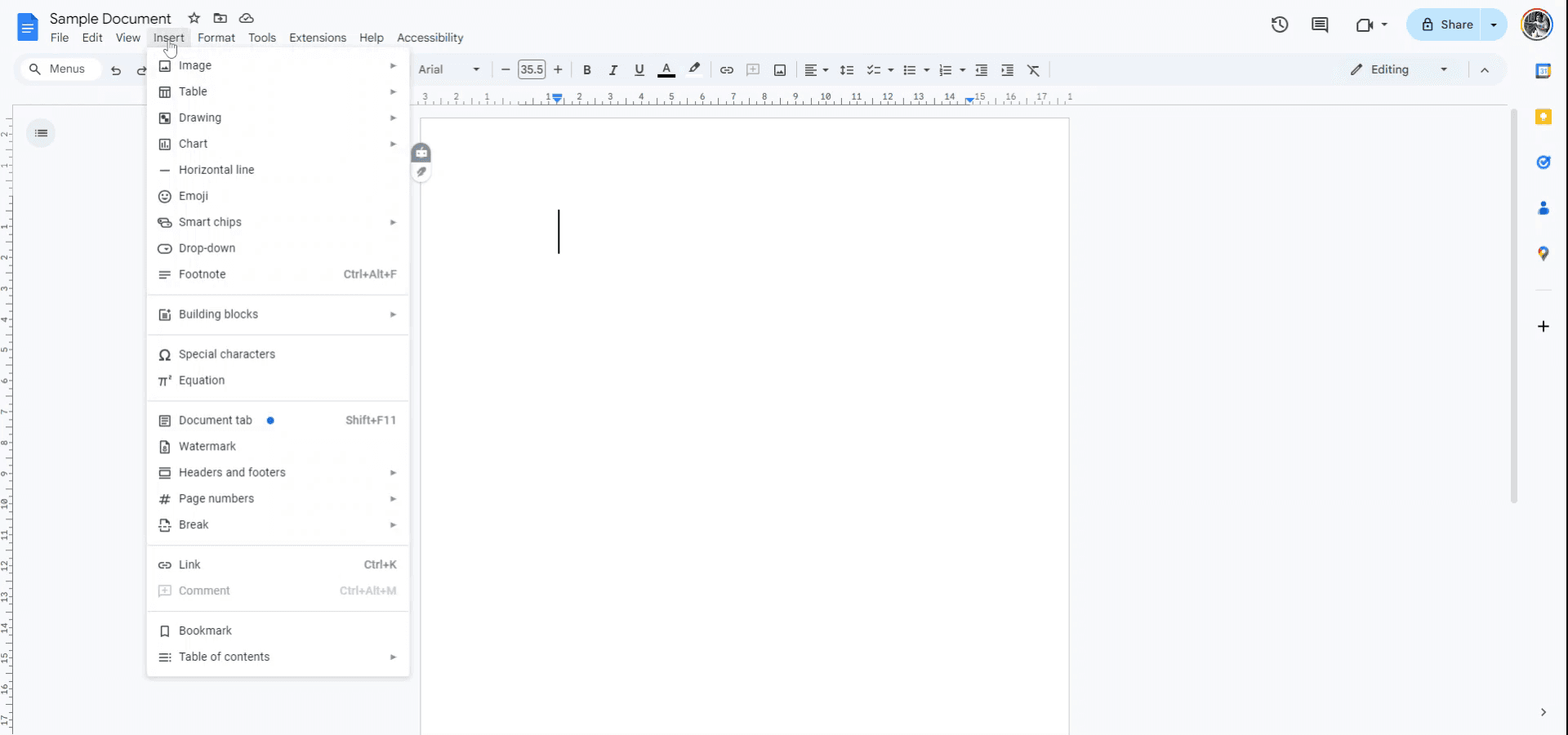
Paso 2
Desde el menú desplegable "Insertar", selecciona la opción etiquetada "Caracteres Especiales."
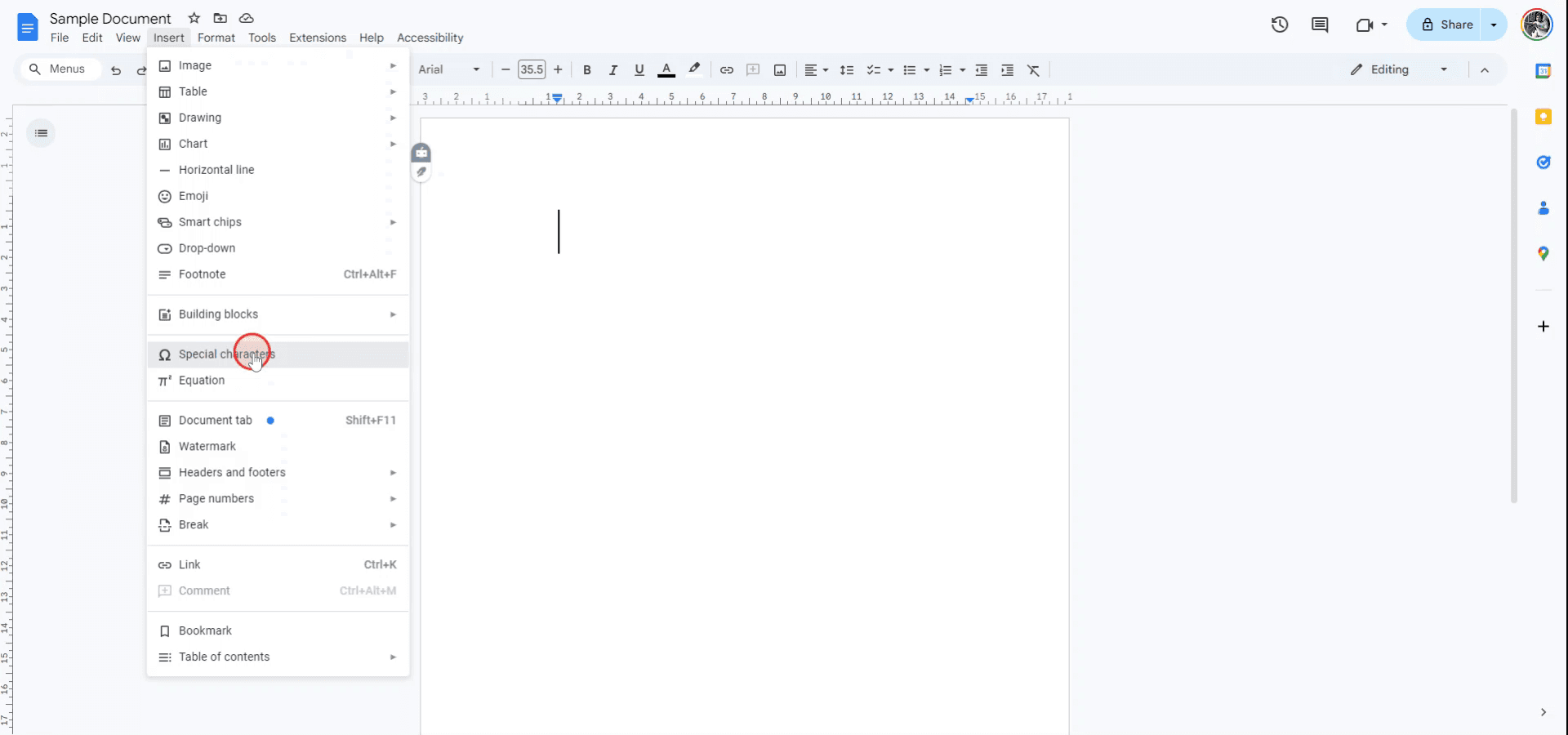
Paso 3
En el menú de "Caracteres Especiales", ubica la sección donde se pueden seleccionar símbolos. Elige la opción "Símbolo" de la lista para continuar.
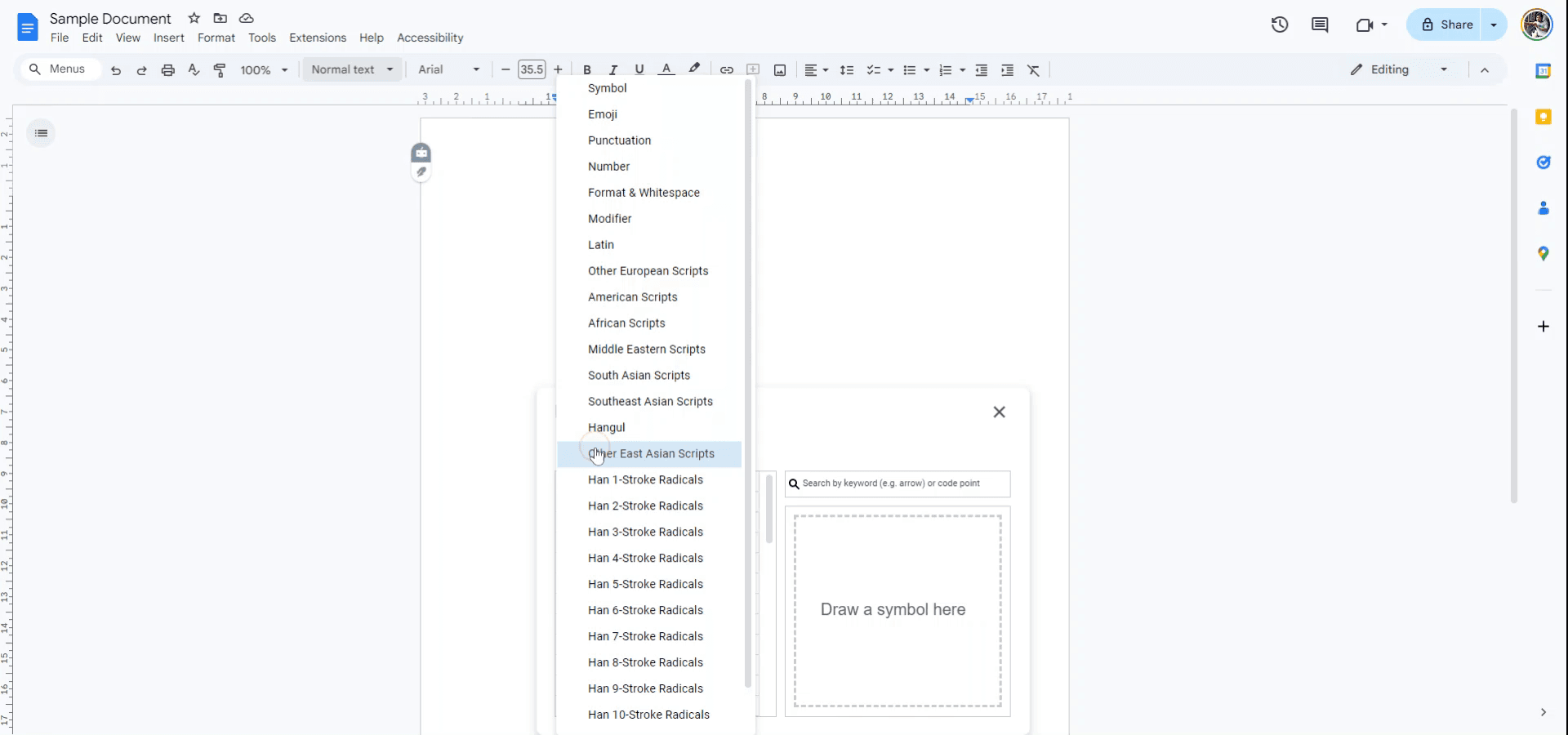
Paso 4
Utiliza la barra de búsqueda para encontrar el símbolo de marca registrada escribiendo "marca registrada."
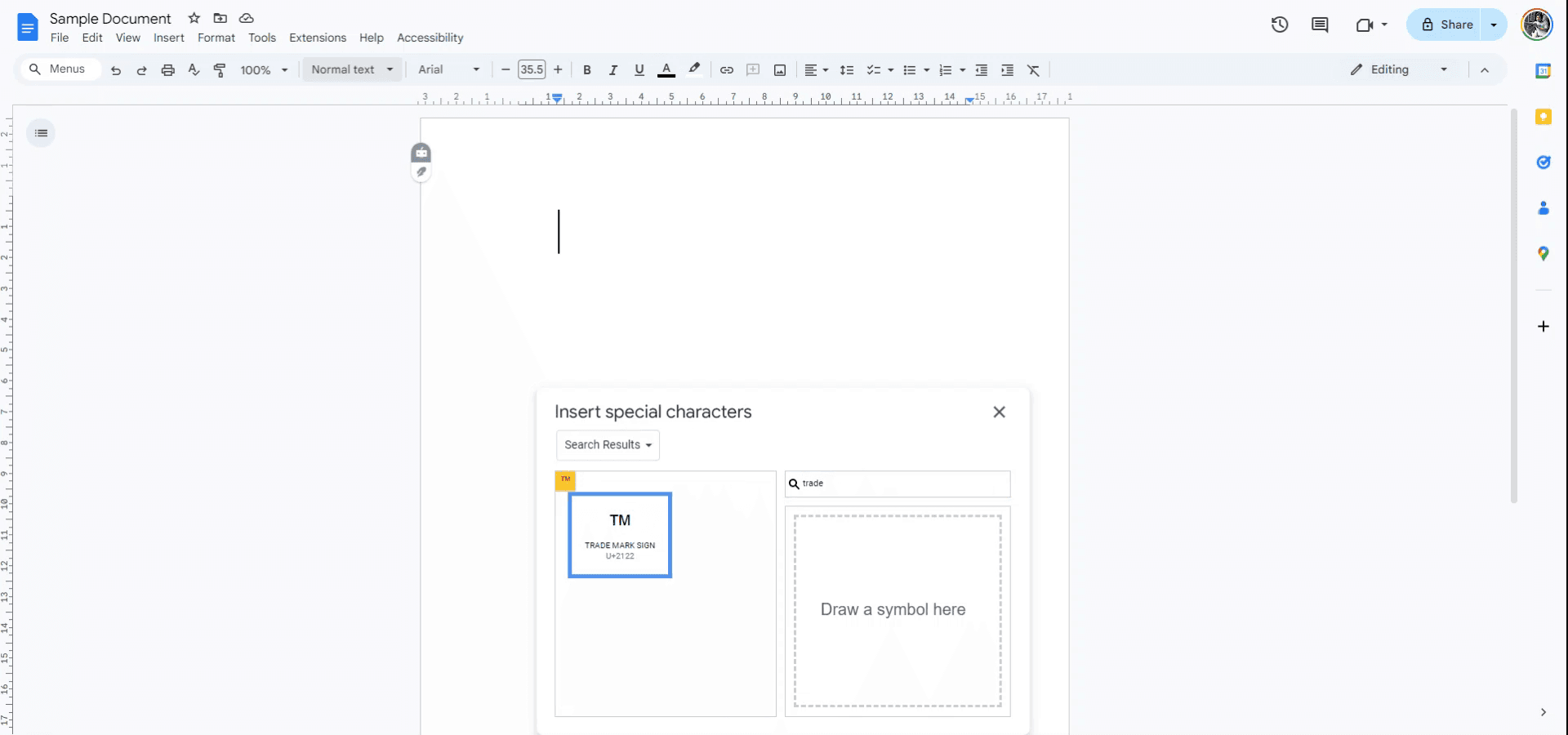
Paso 5
Cuando el símbolo de marca registrada aparezca en los resultados de búsqueda, haz clic en él para insertarlo en tu documento.
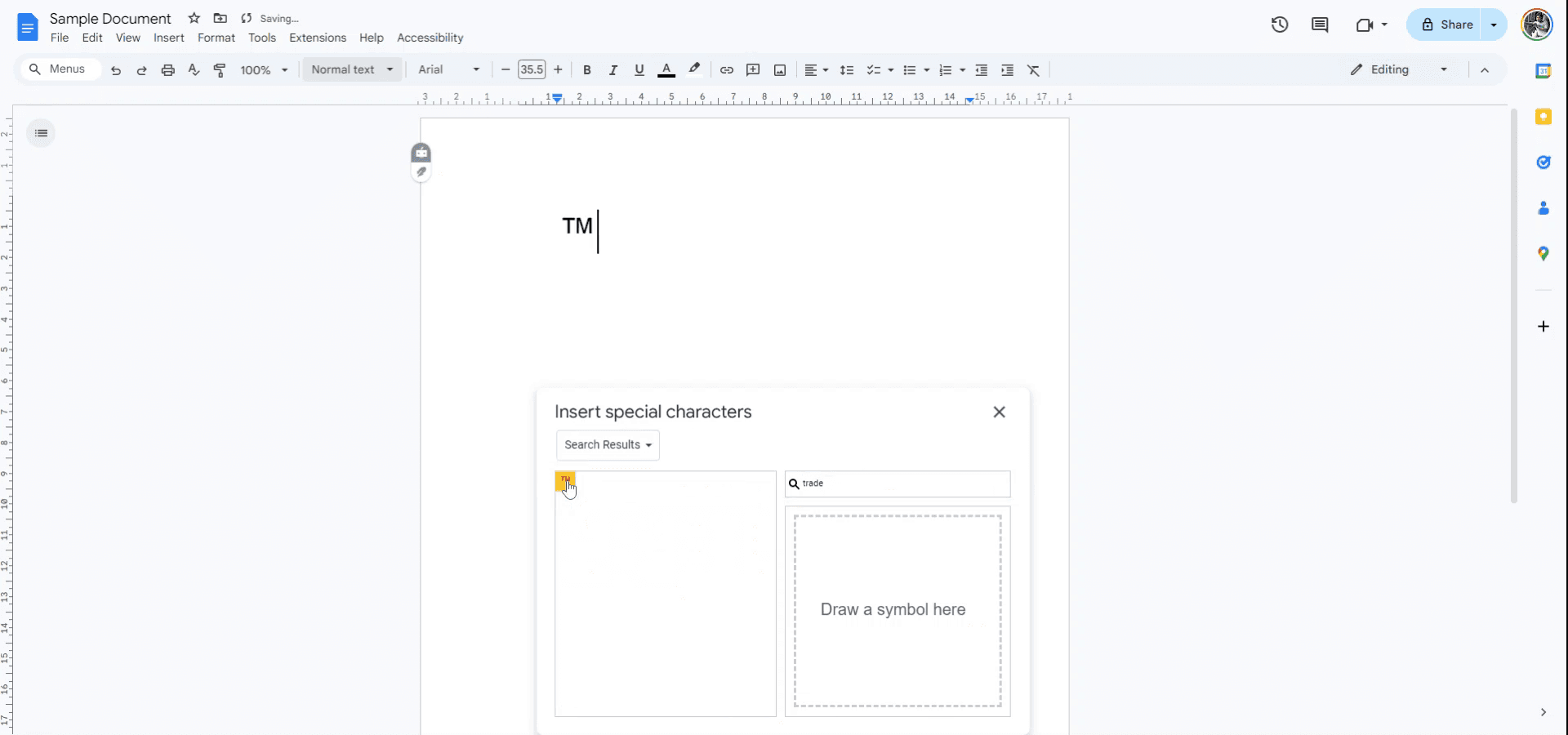
Esta guía proporciona instrucciones paso a paso sobre cómo hacer el símbolo TM en un documento de Google Docs utilizando la función de Caracteres Especiales.
Para insertar el símbolo TM (™) en Google Docs, hay algunas formas sencillas de hacerlo:
El método más rápido es escribir (tm) — Google Docs lo convertirá automáticamente en el símbolo ™.
También puedes ir al menú Insertar, elegir Caracteres especiales, luego escribir “marca registrada” en la barra de búsqueda y seleccionar el símbolo desde allí.
Si prefieres atajos de teclado, presiona Alt + 0153 en Windows o Opción + 2 en un Mac.
Otra opción fácil es copiar el símbolo ™ de cualquier sitio web o documento y pegarlo en tu Google Doc.
Guía Paso a Paso: Cómo Escribir el Símbolo TM (™) en Google Docs
Paso 1
Abre tu archivo de Google Docs. Navega al menú en la parte superior y haz clic en "Insertar."
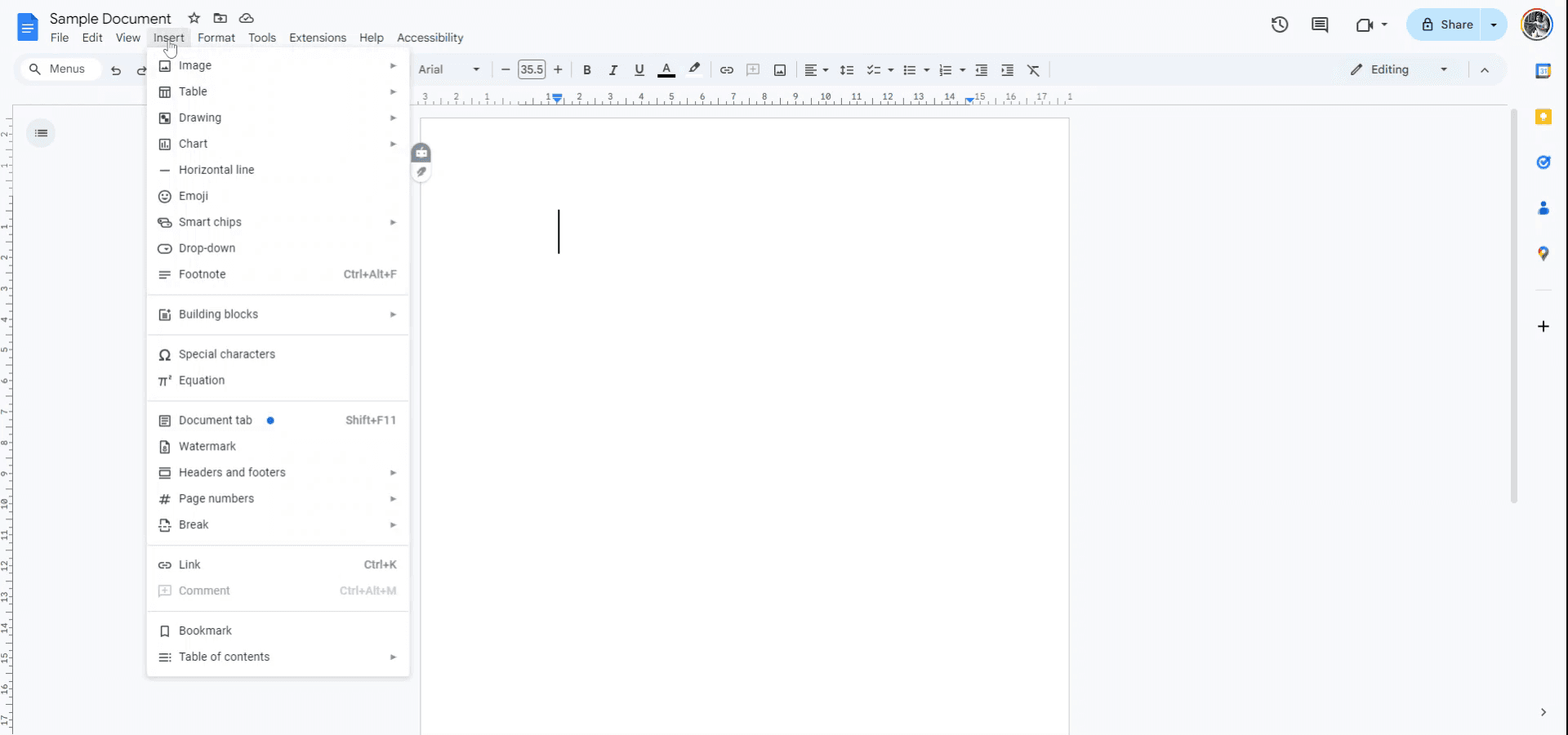
Paso 2
Desde el menú desplegable "Insertar", selecciona la opción etiquetada "Caracteres Especiales."
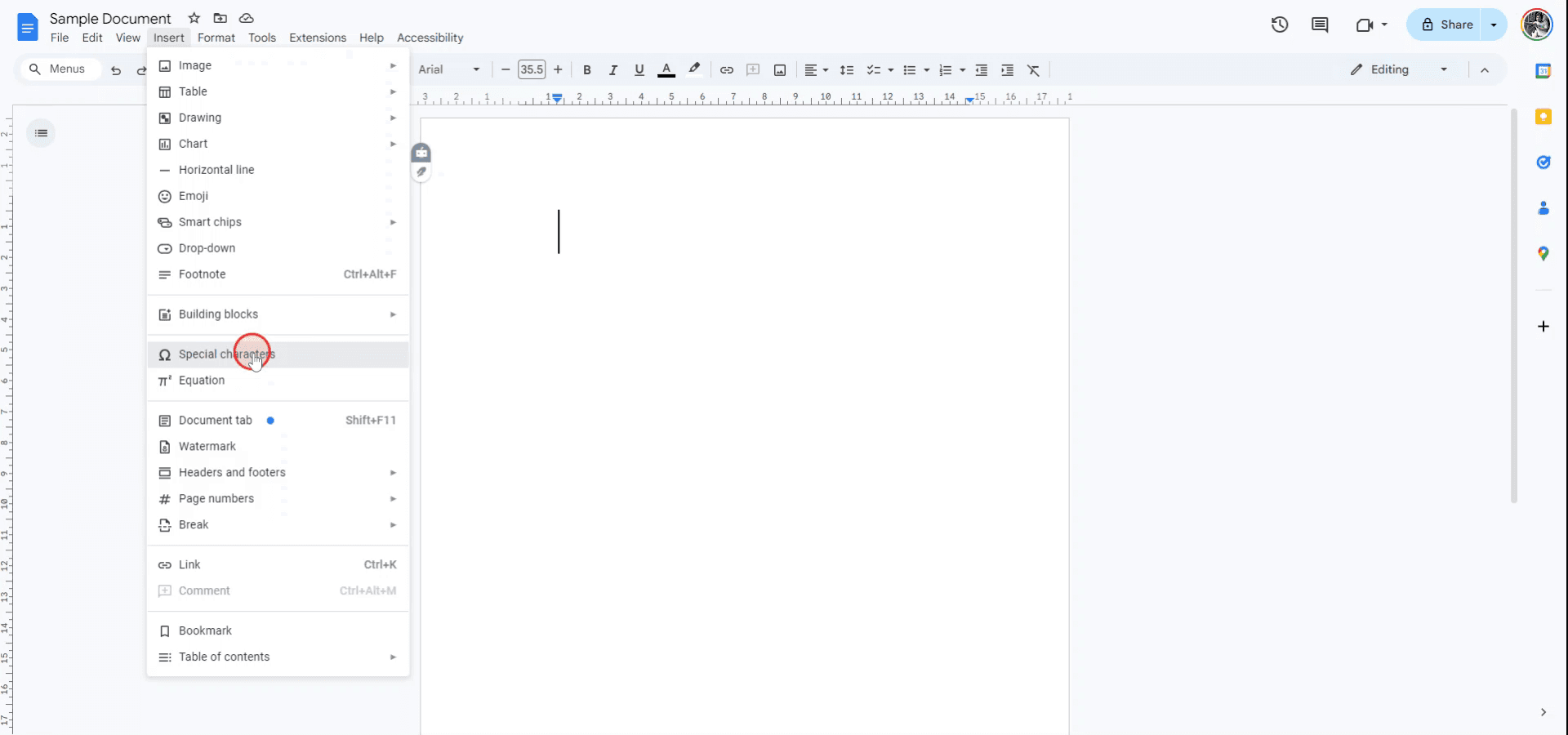
Paso 3
En el menú de "Caracteres Especiales", ubica la sección donde se pueden seleccionar símbolos. Elige la opción "Símbolo" de la lista para continuar.
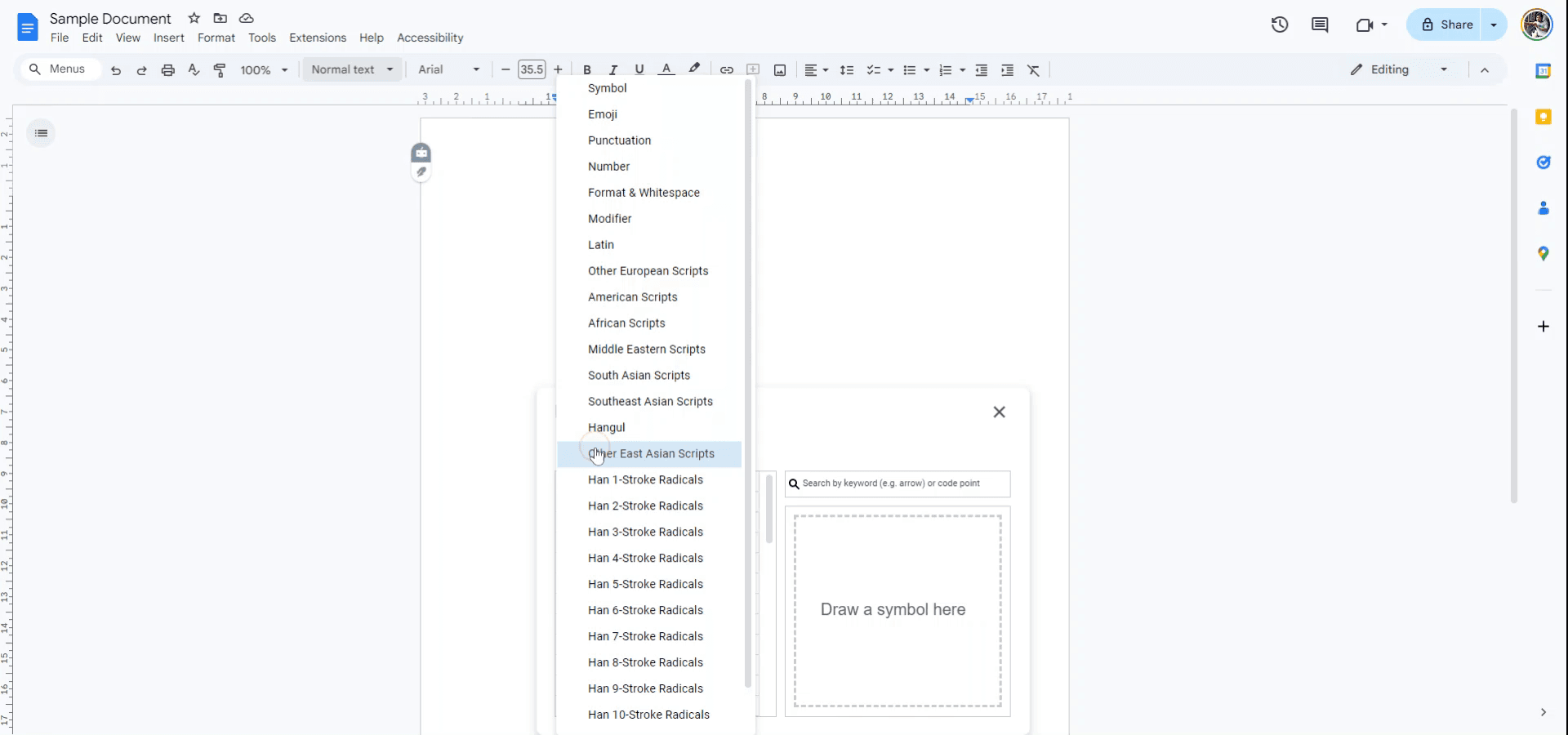
Paso 4
Utiliza la barra de búsqueda para encontrar el símbolo de marca registrada escribiendo "marca registrada."
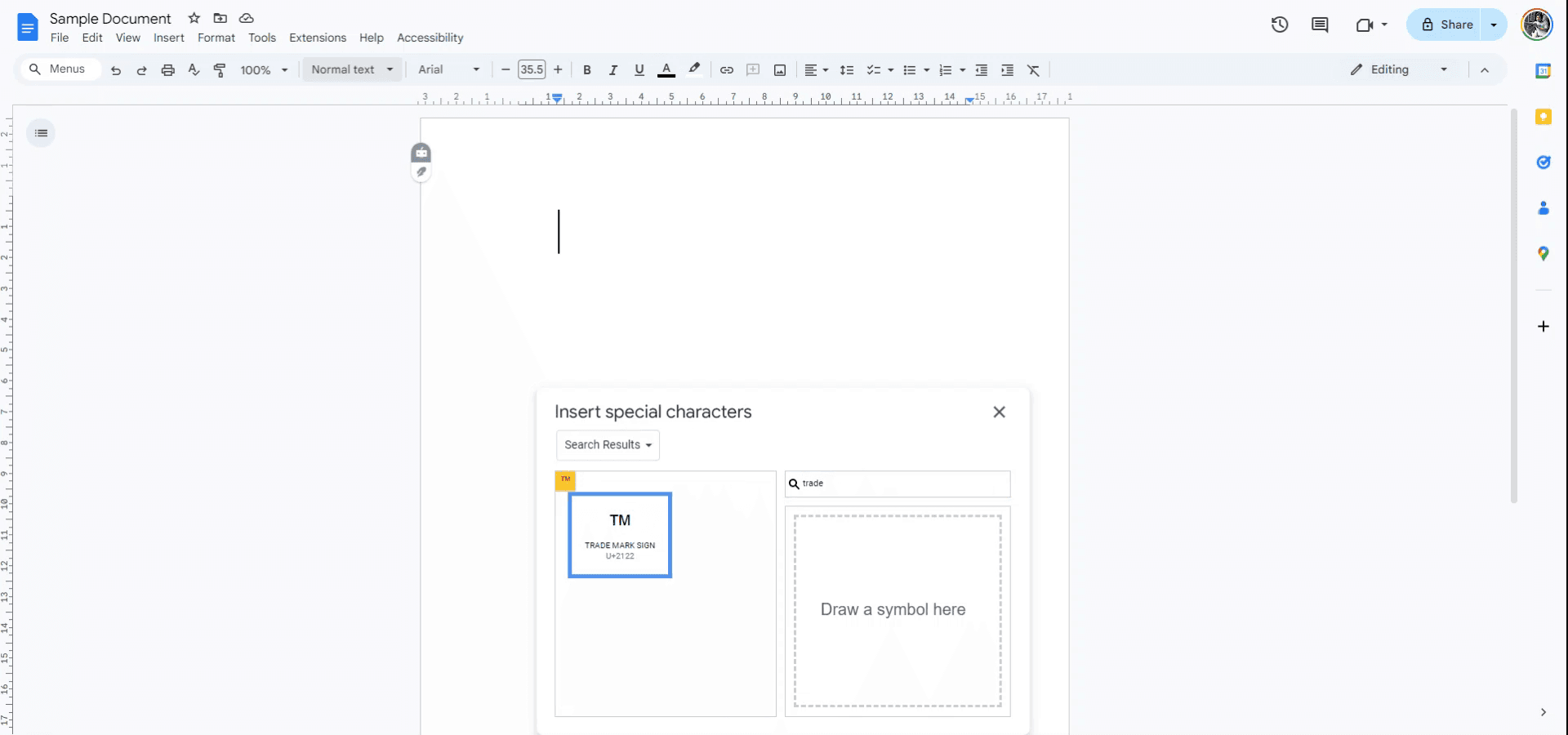
Paso 5
Cuando el símbolo de marca registrada aparezca en los resultados de búsqueda, haz clic en él para insertarlo en tu documento.
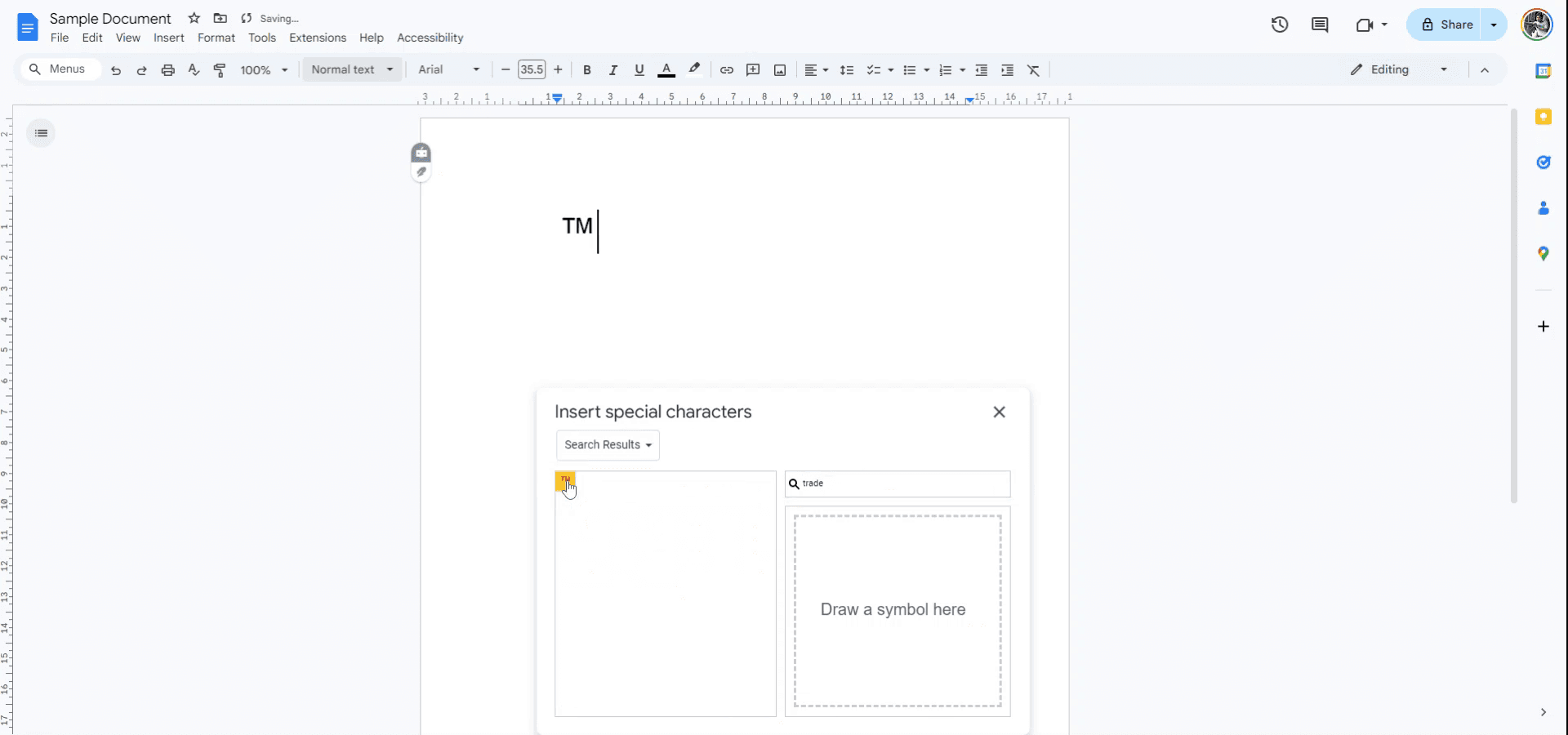
Comienza a crear videos con nuestro generador de videos + documentos de IA de forma gratuita
Comienza a crear videos con nuestro generador de videos + documentos de IA de forma gratuita
Comienza a crear videos con nuestro generador de videos + documentos de IA de forma gratuita
Consejos profesionales para hacer un símbolo TM en Google Docs
Usa el Atajo: Escribe (TM), y Google Docs a menudo lo convertirá automáticamente en el símbolo ™.
Insertar Caracteres Especiales: Ve a "Insertar" > "Caracteres Especiales," busca "marca registrada," y haz clic en el símbolo ™ para insertarlo.
Usa Atajos de Teclado: En Windows, presiona Alt + 0153 (usando el teclado numérico). En Mac, presiona Opción + 2.
Copiar y Pegar: Simplemente copia el símbolo ™ de cualquier lugar (por ejemplo, Google Search o otro documento) y pégalo en tu documento.
Formatear el Símbolo TM: Después de agregarlo, ajusta el tamaño de fuente y la posición (superíndice) para que se mezcle perfectamente con tu texto.
Errores comunes y cómo evitarlos al hacer un símbolo TM en Google Docs
Símbolo TM no se muestra correctamente: Algunas fuentes pueden no soportar el símbolo ™.
Usa fuentes comunes como Arial, Times New Roman o Roboto para asegurar compatibilidad.Atajo no funciona: En algunos dispositivos, la autocorrección (TM) o el código Alt pueden no funcionar.
Usa la opción "Caracteres Especiales" o copia y pega el símbolo.Colocación inapropiada: Colocar el símbolo ™ demasiado cerca o lejos del texto principal puede parecer poco profesional.
Usa la opción de superíndice para posicionarlo ordenadamente.Dificultad en el superíndice: Formatear manualmente el símbolo como superíndice puede pasarse por alto.
Resalta el símbolo ™, ve a "Formato" > "Texto" > "Superíndice."Usando métodos obsoletos: Dibujar manualmente el símbolo ™ o usar imágenes puede ser ineficiente.
Apégate a insertarlo usando las opciones o atajos integrados para rapidez y precisión.
Consejos profesionales para hacer un símbolo TM en Google Docs
Usa el Atajo: Escribe (TM), y Google Docs a menudo lo convertirá automáticamente en el símbolo ™.
Insertar Caracteres Especiales: Ve a "Insertar" > "Caracteres Especiales," busca "marca registrada," y haz clic en el símbolo ™ para insertarlo.
Usa Atajos de Teclado: En Windows, presiona Alt + 0153 (usando el teclado numérico). En Mac, presiona Opción + 2.
Copiar y Pegar: Simplemente copia el símbolo ™ de cualquier lugar (por ejemplo, Google Search o otro documento) y pégalo en tu documento.
Formatear el Símbolo TM: Después de agregarlo, ajusta el tamaño de fuente y la posición (superíndice) para que se mezcle perfectamente con tu texto.
Errores comunes y cómo evitarlos al hacer un símbolo TM en Google Docs
Símbolo TM no se muestra correctamente: Algunas fuentes pueden no soportar el símbolo ™.
Usa fuentes comunes como Arial, Times New Roman o Roboto para asegurar compatibilidad.Atajo no funciona: En algunos dispositivos, la autocorrección (TM) o el código Alt pueden no funcionar.
Usa la opción "Caracteres Especiales" o copia y pega el símbolo.Colocación inapropiada: Colocar el símbolo ™ demasiado cerca o lejos del texto principal puede parecer poco profesional.
Usa la opción de superíndice para posicionarlo ordenadamente.Dificultad en el superíndice: Formatear manualmente el símbolo como superíndice puede pasarse por alto.
Resalta el símbolo ™, ve a "Formato" > "Texto" > "Superíndice."Usando métodos obsoletos: Dibujar manualmente el símbolo ™ o usar imágenes puede ser ineficiente.
Apégate a insertarlo usando las opciones o atajos integrados para rapidez y precisión.
Preguntas frecuentes comunes para hacer un símbolo de TM en Google Docs
¿Cómo insertar rápidamente un símbolo ™ en Google Docs?
Utiliza el atajo de teclado Alt + 0153 (Windows) o Opción + 2 (Mac). Alternativamente, escribe (TM) y deja que Docs lo autocorrija.¿Qué pasa si mis atajos de teclado no funcionan?
Ve a "Insertar" > "Caracteres Especiales," busca "marca registrada" e inserta el símbolo ™.¿Puedo cambiar el tamaño del símbolo ™?
Sí, resalta el símbolo y ajusta el tamaño de la fuente o formatea como superíndice.¿Por qué (TM) no se autocorrige en el símbolo ™?
Asegúrate de que la autocorrección esté habilitada en Google Docs bajo "Herramientas" > "Preferencias."¿Puedo usar el símbolo ™ con cualquier fuente?
La mayoría de las fuentes estándar soportan el símbolo ™, pero verifica la compatibilidad si no se visualiza correctamente.¿Cómo grabar la pantalla en Mac?
Para grabar la pantalla en un Mac, puedes usar Trupeer AI. Te permite capturar toda la pantalla y proporciona capacidades de IA como agregar avatares de IA, agregar voz en off, añadir acercamiento y alejar en el video. Con la función de traducción de video de IA de Trupeer, puedes traducir el video a más de 30 idiomas.¿Cómo añadir un avatar de IA a la grabación de pantalla?
Para agregar un avatar de IA a una grabación de pantalla, necesitarás usar una herramienta de grabación de pantalla con IA. Trupeer AI es una herramienta de grabación de pantalla con IA, que te ayuda a crear videos con múltiples avatares, también te ayuda a crear tu propio avatar para el video.¿Cómo grabar la pantalla en Windows?
Para grabar la pantalla en Windows, puedes usar la barra de juegos integrada (Windows + G) o una herramienta avanzada de IA como Trupeer AI para más funciones avanzadas como avatares de IA, voz en off, traducción, etc.¿Cómo añadir voz en off a un video?
Para añadir voz en off a videos, descarga la extensión de Chrome de Trupeer AI. Una vez registrado, sube tu video con voz, elige la voz en off deseada de Trupeer y exporta tu video editado.¿Cómo hago zoom en una grabación de pantalla?
Para hacer zoom durante una grabación de pantalla, utiliza los efectos de zoom en Trupeer AI que te permiten hacer acercamientos y alejamientos en momentos específicos, mejorando el impacto visual del contenido de tu video.
Lecturas Sugeridas
Generador de Documentación Técnica
Software de Base de Conocimientos
Cómo Agregar un Menú Desplegable en Google Docs
Cómo Agregar un Subtítulo en Google Docs
Cómo Usar Buscar y Reemplazar en Google Docs
Preguntas frecuentes comunes para hacer un símbolo de TM en Google Docs
¿Cómo insertar rápidamente un símbolo ™ en Google Docs?
Utiliza el atajo de teclado Alt + 0153 (Windows) o Opción + 2 (Mac). Alternativamente, escribe (TM) y deja que Docs lo autocorrija.¿Qué pasa si mis atajos de teclado no funcionan?
Ve a "Insertar" > "Caracteres Especiales," busca "marca registrada" e inserta el símbolo ™.¿Puedo cambiar el tamaño del símbolo ™?
Sí, resalta el símbolo y ajusta el tamaño de la fuente o formatea como superíndice.¿Por qué (TM) no se autocorrige en el símbolo ™?
Asegúrate de que la autocorrección esté habilitada en Google Docs bajo "Herramientas" > "Preferencias."¿Puedo usar el símbolo ™ con cualquier fuente?
La mayoría de las fuentes estándar soportan el símbolo ™, pero verifica la compatibilidad si no se visualiza correctamente.¿Cómo grabar la pantalla en Mac?
Para grabar la pantalla en un Mac, puedes usar Trupeer AI. Te permite capturar toda la pantalla y proporciona capacidades de IA como agregar avatares de IA, agregar voz en off, añadir acercamiento y alejar en el video. Con la función de traducción de video de IA de Trupeer, puedes traducir el video a más de 30 idiomas.¿Cómo añadir un avatar de IA a la grabación de pantalla?
Para agregar un avatar de IA a una grabación de pantalla, necesitarás usar una herramienta de grabación de pantalla con IA. Trupeer AI es una herramienta de grabación de pantalla con IA, que te ayuda a crear videos con múltiples avatares, también te ayuda a crear tu propio avatar para el video.¿Cómo grabar la pantalla en Windows?
Para grabar la pantalla en Windows, puedes usar la barra de juegos integrada (Windows + G) o una herramienta avanzada de IA como Trupeer AI para más funciones avanzadas como avatares de IA, voz en off, traducción, etc.¿Cómo añadir voz en off a un video?
Para añadir voz en off a videos, descarga la extensión de Chrome de Trupeer AI. Una vez registrado, sube tu video con voz, elige la voz en off deseada de Trupeer y exporta tu video editado.¿Cómo hago zoom en una grabación de pantalla?
Para hacer zoom durante una grabación de pantalla, utiliza los efectos de zoom en Trupeer AI que te permiten hacer acercamientos y alejamientos en momentos específicos, mejorando el impacto visual del contenido de tu video.
Lecturas Sugeridas
Generador de Documentación Técnica
Software de Base de Conocimientos
Cómo Agregar un Menú Desplegable en Google Docs
Cómo Agregar un Subtítulo en Google Docs
Cómo Usar Buscar y Reemplazar en Google Docs
Comienza a crear videos con nuestro generador de videos y documentos con IA

Vídeos y documentos de productos de IA instantáneos a partir de grabaciones de pantalla en bruto
Experimenta la nueva y más rápida forma de crear videos de productos.
Vídeos y documentos de productos de IA instantáneos a partir de grabaciones de pantalla en bruto.
Experimenta la nueva y más rápida forma de crear videos de productos.
Vídeos y documentos de productos de IA instantáneos a partir de grabaciones de pantalla en bruto.
Experimenta la nueva y más rápida forma de crear videos de productos.
Vídeos y documentos de productos de IA instantáneos a partir de grabaciones de pantalla en bruto.
Crea demos y documentos impresionantes en 2 minutos
Crea demos y documentos impresionantes en 2 minutos


